Ein berechnetes Feld für das Automatisieren von manuellen Berechnungen erstellen
Dieses Thema bezieht sich auf Dynamics 365 Customer Engagement (on-premises). Die Power Apps-Version dieses Themas finden Sie unter: Definition berechneter Felder für das Automatisieren von manuellen Berechnungen
Mit berechneten Feldern können Sie manuelle Berechnungen automatisieren, die in Ihren Geschäftsprozessen verwendet werden. Beispielsweise möchte ein Vertriebsmitarbeiter möglicherweise den gewichteten Umsatzes für eine Verkaufschance kennen, die auf dem geschätzten Umsatz einer Verkaufschance multipliziert mit der Wahrscheinlichkeit basiert. Oder er möchte automatisch einen Rabatt anwenden, wenn der Auftrag größer als $500 ist. Ein berechnetes Feld kann Werte enthalten, die sich aus einfachen Berechnungen ergeben, z. B. bedingte Operationen, wie größer als oder If-Else und viele andere. Sie können all dies erzielen, indem Sie die Funktion berechnete Felder verwenden. Es ist nicht erforderlich, Code zu schreiben.
Die Funktionalität der berechneten Felder:
Die berechneten Felder enthalten Berechnungen, die die Felder aus der aktuellen Entität oder verknüpften übergeordneten Entitäten verwenden.
Der Ausdruckssupport ist in der aktuellen Entität und den Feldern der verwandten übergeordneten Entität in den Abschnitten Bedingung und Aktion verfügbar. Die integrierten Funktionen umfassen:
ADDHOURS, ADDDAYS, ADDWEEKS, ADDMONTHS, ADDYEARS, SUBTRACTHOURS, SUBTRACTDAYS, SUBTRACTWEEKS, SUBTRACTMONTHS, SUBTRACTYEARS, DIFFINDAYS, DIFFINHOURS, DIFFINMINUTES, DIFFINMONTHS, DIFFINWEEKS, DIFFINYEARS, CONCAT, TRIMLEFT und TRIMRIGHT.
Eine umfangreiche bedingte Unterstützung bietet Verzweigung und mehrere Bedingungen. Die logischen Operationen uimfassen UND und ODER-Operatoren.
Die Sichtbearbeitungsfunktionen enthalten moderne Benutzerschnittstelle und Intellisense im Abschnitt AKTION.
Eine nahtlose Integration der berechneten Felder mit Formularen, Ansichten, Diagrammen und Berichten in Echtzeit ist verfügbar.
Wenn Sie Ihre Online-Organisation auf das Update von Dynamics 365 (online) vom Dezember 2016 aktualisiert haben, können Sie die berechneten Felder konfigurieren, um benutzerdefinierte Steuerelemente zu verwenden.
Einige Beispiele für berechnete Felder
Gewichteter Umsatz: Geschätzter Umsatz multipliziert mit Wahrscheinlichkeit
Nettowert: Aktivposten, vermindert um die Verbindlichkeiten für ein bestimmtes Konto
Arbeitslohn: Basisrate bis zu 40 Stunden, plus zusätzliche Überstunden
Kontaktnummer: Telefonnummer für eine Verkaufschance basierend auf Firma oder Kontakt
Lead-Ergebnis: Einzelnes Feld, das Einblicke zur Qualität eines gegebenen Leads eines Qualität bereitstellt
Nachverfolgung bis: Nachverfolgen einer Aktivität bis auf eine angegebene Anzahl von Tagen nach Priorität
Wichtig
Um ein berechnetes Feld zu erstellen, müssen Sie über Schreibberechtigung auf der Feldsicherheitsprofilentität verfügen. Wenn das berechnete Feld die gesicherten Felder in einer Berechnung verwendet, sollten Sie erwägen, das berechnete Feld zu sichern, um Benutzer am Zugriff auf Daten zu hindern, für die sie nicht über ausreichende Zugriffsberechtigungen verfügen. Der Editor für berechnete Felder gibt eine Warnung aus, wenn Sie ein berechnetes Feld erstellen, das gesichterte Felder in einer berechnung verwendet, und es schlägt vor, das berechnete Feld zu sichern. Weitere Informationen: Sicherheit auf Feldebene.
Beispiele der berechneten Felder
Es folgt eine ausführlichere Betrachtung der Beispiele der berechneten Felder. Wir definieren die berechneten Felder mit dem Feld-Editor. So öffnen Sie den Feld-Editor:
Öffnen Sie den Lösungs-Explorer
Erweitern Sie Komponenten>Entitäten.
Wählen Sie die gewünschte Entität und wählen Sie Felder aus. Klicken Sie auf Neu.
Geben Sie im Editor die für das Feld erforderlichen Informationen an, einschließlich Feldtyp und Datentyp. Der Feldtyp ist Berechnet. Die verfügbaren Datentypen für das berechnete Feld:
Einzelne Textzeile
Optionssatz
Zwei Optionen
Ganze Zahl
Dezimalzahl
Währung
Datum und Uhrzeit
Über die Schaltfläche Bearbeiten neben Feldtyp gelangen Sie zum Definitionseditor für berechnete Felder, in dem das neue berechnete Feld erstellt wurde, jedoch keine Formel festgelegt wurde. Die Definition von berechneten Feldern besteht aus zwei Abschnitten: BEDINGUNG und AKTION.
Im Abschnitt Bedingung können Sie ein Feld, eine Entität, einen Operator, Typ und Wert angeben. im Dropdownfeld für die Entität können Sie eine aktuelle Entität oder eine verknüpfte Entität auswählen. Im Dropdownfeld Feld haben Sie eine Auswahl aller verfügbaren Felder für die Entität. Je nach dem Operator, den Sie ausgewählt haben, müssen Sie ggf. Typ und Wert bereitstellen. Sie können mehrere Bedingungen mithilfe Operatoren
ANDoderORangeben.Im Abschnitt Aktion können Sie die Formel für das berechnete Feld bereitstellen.
Notiz
Sie können Daten aus Suchdatensätzen innerhalb einer Aktion verwenden. Sie müssen zuerst das Suchfeld auswählen und dann einen Zeitraum eingeben. Danach können Sie eines der Felder auswählen, die für die verknüpfte Entität verfügbar sind. Beispielsweise können Sie im Fall von <LookupFieldName>.<RelatedFieldName> auswählen: ParentAccountId.AccountNumber.
Beachten Sie, dass die Sicherheit auf Feldebene für die verknüpfte Entität ignoriert wird, sodass im Falle vertraulicher Daten im Zugriffs-Feld empfohlen wird, auch das berechnete Feld zu sichern.
Gewichteter Umsatz für Verkaufschance
In diesem Beispiel verwenden wir die Felder der Verkaufschancenentität, um den gewichteten Umsatz nach der Wahrscheinlichkeit der Verkaufschance zu berechnen. Im Feldeditor für eine Verkaufschancenentität erstellen wir ein Feld namens "Gewichteter Umsatz", und geben an den Feldtyp als Berechnet an, und der Datentyp ist Währung. In Definitionseditor des berechneten Felds im Abschnitt Bedingung, geben wir die Verkaufschance mit dem Status = Offen an. In der AKTION berechnet die Formel den gewichteten Umsatz anhand des geschätzten Umsatzes der Verkaufschance, multipliziert mit der Wahrscheinlichkeit der Verkaufschance. Die folgendenScreenshots zeigen Schritt für Schritt, wie das Feld Gewichteter Umsatz definiert wird.
Erstellen Sie das berechnete Feld "Berechneter Umsatz":
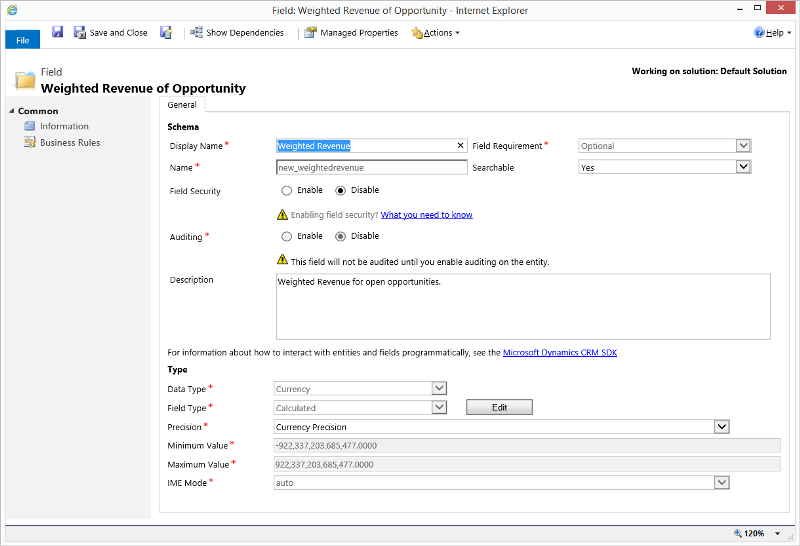
Legen Sie die Bedingung in den Verkaufschancen fest:
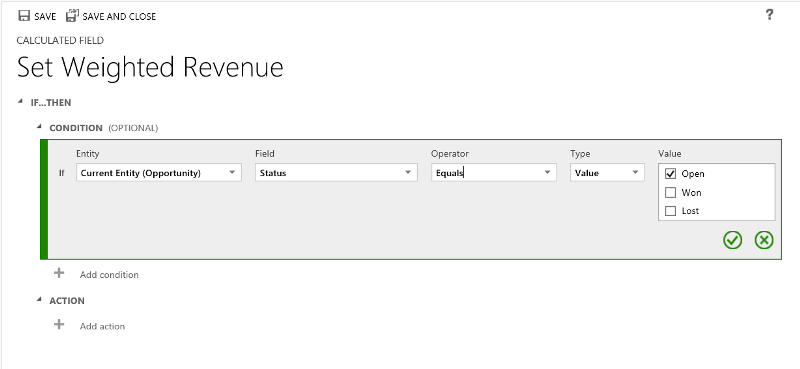
Stellen Sie die Formel für den gewichteten Umsatz zur Verfügung:
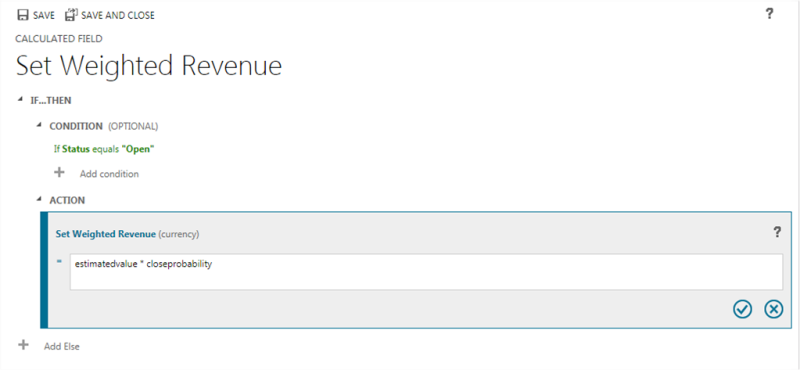
Vollständig:
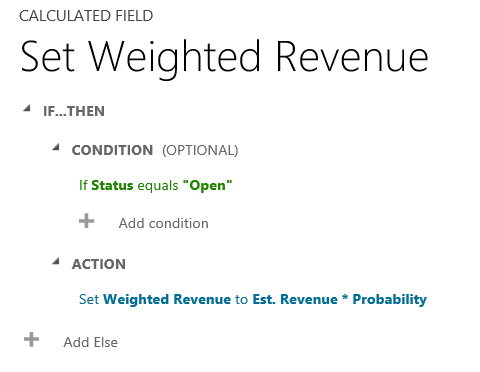
Nachverfolgungsdatum der Verkaufschance
In diesem Beispiel verwenden wir die Felder des Leads, der die Verkaufschance ausgelöst hat, um das betreffende Datum zu berechnen, bis zu dem die Verkaufschance nachverfolgt wird. Im Feldeditor für eine Verkaufschancenentität erstellen wir ein Feld namens "Nachverfolgungsdatum", und geben an den Feldtyp als Berechnet an, und der Datentyp ist Datum und Uhrzeit. In Definitionseditor des berechneten Felds im Abschnitt Bedingung, geben wir zwei Bedingungen an: Zeitrahmen des Kaufs und den geschätzten Wert des Leads. In der AKTION stellen wir zwei Formeln bereit, eine zur Nachverfolgung in einer Woche auf der unmittelbaren Verkaufschance, eine weitere zur Nachverfolgung in einem Monat, wenn die Verkaufschance wahrscheinlich nicht sofort eintritt. Die folgendenScreenshots zeigen Schritt für Schritt, wie das berechnete Feld "Nachverfolgungsdatum" definiert wird.
Erstellen Sie das berechnete Feld "Nachverfolgungsdatum":
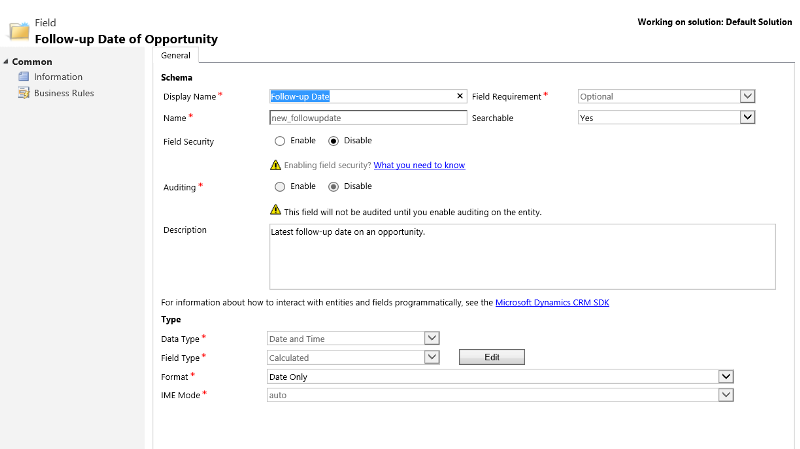
Legen Sie die Bedingungen für den Ursprungslead fest:

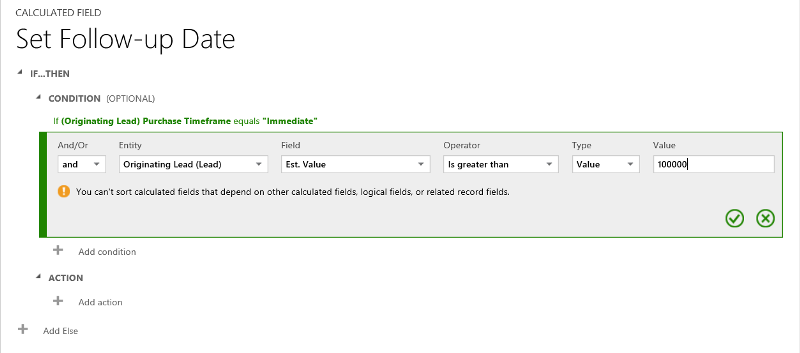
Stellen Sie die Formel zur Nachverfolgung in einer Woche zur Verfügung:
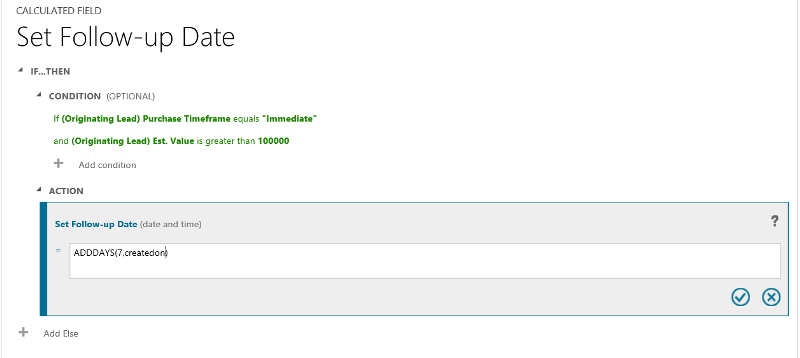
Stellen Sie die Formel zur Nachverfolgung in einem Monat zur Verfügung:
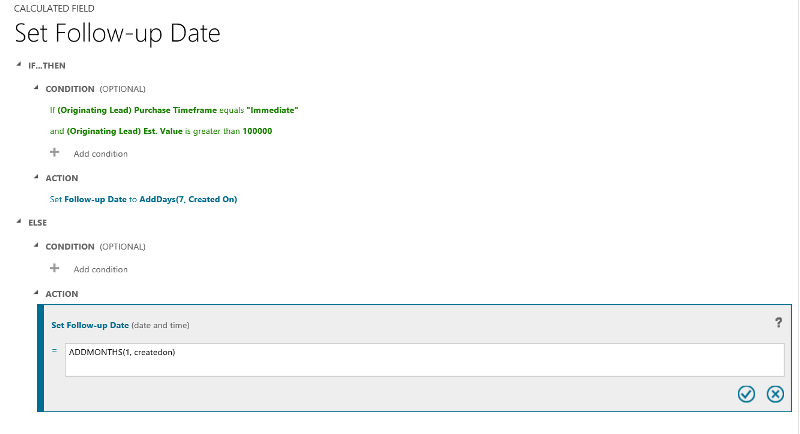
Vollständig:
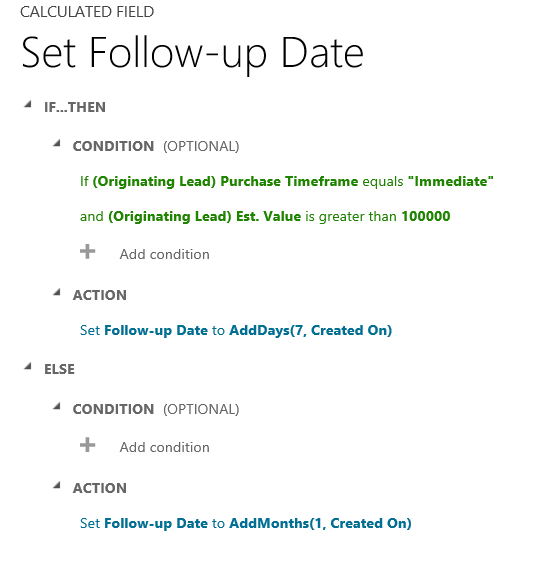
Tage ab einer Datensatzerstellung
In diesem Beispiel wird die Funktion DIFFINDAYS verwendet, um die Differenz in Tagen vom Zeitpunkt der Erstellung eines Datensatzes bis zum aktuellen Datum zu berechnen.
Erstellen Sie das berechnete Feld namens "Die Differenz in Tagen berechnen":
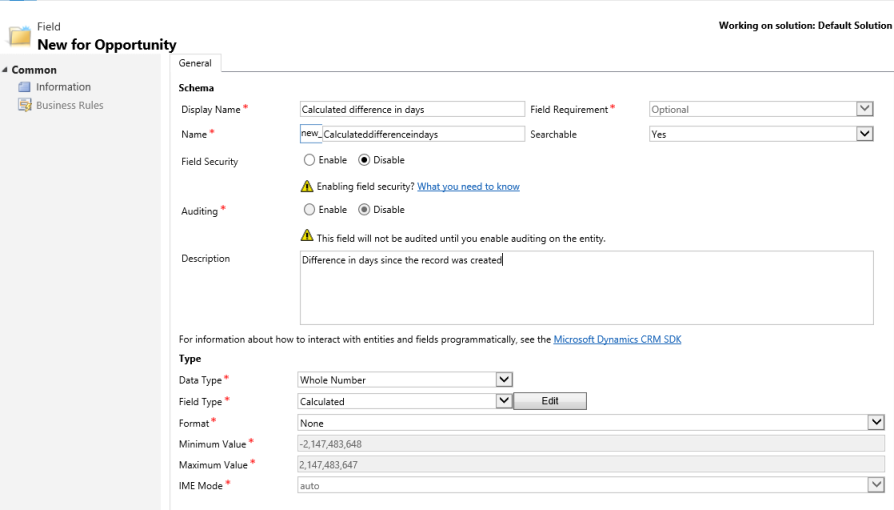
Stellen Sie die Formel zum Berechnen der Differenz in Tagen zur Verfügung
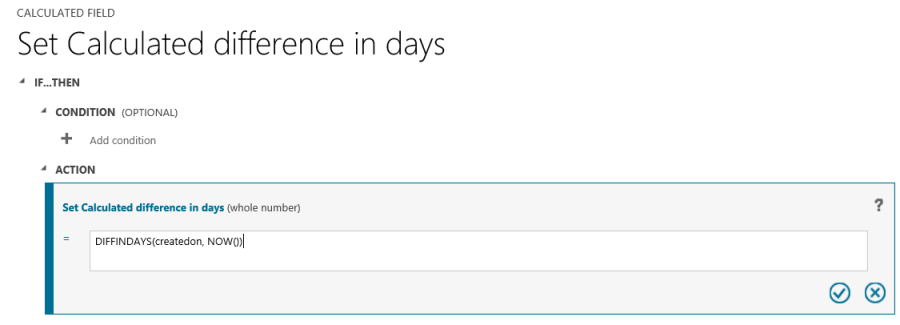
Vollständig:
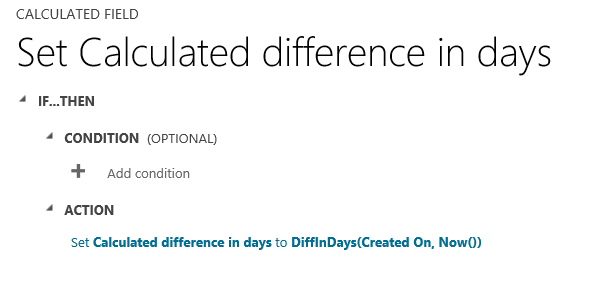
Funtionssyntax berechneter Felder
Die folgende Tabelle enthält Informationen zur Syntax für die Funktionen, die im Abschnitt AKTION des berechneten Felds bereitgestellt werden.
Tipp
Die Funktionsnamen werden in Großbuchstaben angegeben.
| Funktionssyntax | Beschreibung | Rückgabetyp |
|---|---|---|
| ADDDAYS (ganze Zahl, Datum und Uhrzeit) | Gibt ein neues Datum und Uhrzeit zurück, die dem gegebenen Datum und der Uhrzeit gleich sind, plus die angegebenen Anzahl von Tagen. | Datum und Uhrzeit |
| ADDHOURS (ganze Zahl, Datum und Uhrzeit) | Gibt ein neues Datum und Uhrzeit zurück, die dem gegebenen Datum und der Uhrzeit gleich sind, plus die angegebenen Anzahl von Stunden. | Datum und Uhrzeit |
| ADDMONTHS (ganze Zahl, Datum und Uhrzeit) | Gibt ein neues Datum und Uhrzeit zurück, die dem gegebenen Datum und der Uhrzeit gleich sind, plus die angegebenen Anzahl von Monaten. | Datum und Uhrzeit |
| ADDWEEKS (ganze Zahl, Datum und Uhrzeit) | Gibt ein neues Datum und Uhrzeit zurück, die dem gegebenen Datum und der Uhrzeit gleich sind, plus die angegebenen Anzahl von Wochen. | Datum und Uhrzeit |
| ADDYEARS (ganze Zahl, Datum und Uhrzeit) | Gibt ein neues Datum und Uhrzeit zurück, die dem gegebenen Datum und der Uhrzeit gleich sind, plus die angegebenen Anzahl von Jahren. | Datum und Uhrzeit |
| SUBTRACTDAYS (ganze Zahl, Datum und Uhrzeit) | Gibt ein neues Datum und Uhrzeit zurück, die dem gegebenen Datum und der Uhrzeit gleich sind, minus der angegebenen Anzahl von Tagen. | Datum und Uhrzeit |
| SUBTRACTHOURS (ganze Zahl, Datum und Uhrzeit) | Gibt ein neues Datum und Uhrzeit zurück, die dem gegebenen Datum und der Uhrzeit gleich sind, minus die angegebenen Anzahl von Stunden. | Datum und Uhrzeit |
| SUBTRACTMONTHS (ganze Zahl, Datum und Uhrzeit) | Gibt ein neues Datum und Uhrzeit zurück, die dem gegebenen Datum und der Uhrzeit gleich sind, minus die angegebenen Anzahl von Monaten. | Datum und Uhrzeit |
| SUBTRACTWEEKS (ganze Zahl, Datum und Uhrzeit) | Gibt ein neues Datum und Uhrzeit zurück, die dem gegebenen Datum und der Uhrzeit gleich sind, minus die angegebenen Anzahl von Wochen. | Datum und Uhrzeit |
| SUBTRACTYEARS (ganze Zahl, Datum und Uhrzeit) | Gibt ein neues Datum und Uhrzeit zurück, die dem gegebenen Datum und der Uhrzeit gleich sind, minus die angegebenen Anzahl von Jahren. | Datum und Uhrzeit |
| DIFFINDAYS (Datum und Uhrzeit, Datum und Uhrzeit) | Gibt die Differenz in Tagen zwischen zwei Datum und Uhrzeit-Feldern zurück. Wenn die Datums- und Uhrzeitenangaben auf den gleichen Tag fallen, beträgt die Differenz "Null". | Ganze Zahl |
| DIFFINHOURS (Datum und Uhrzeit, Datum und Uhrzeit) | Gibt die Differenz in Stunden zwischen zwei Datum und Uhrzeit-Feldern zurück. | Ganze Zahl |
| DIFFINMINUTES (Datum und Uhrzeit, Datum und Uhrzeit) | Gibt die Differenz in Minuten zwischen zwei Datum und Uhrzeit-Feldern zurück. | Ganze Zahl |
| DIFFINMONTHS (Datum und Uhrzeit, Datum und Uhrzeit) | Gibt die Differenz in Monaten zwischen zwei Datum und Uhrzeit-Feldern zurück. Wenn die Datums- und Uhrzeitenangaben auf den gleichen Monat fallen, beträgt die Differenz "Null". | Ganze Zahl |
| DIFFINWEEKS (Datum und Uhrzeit, Datum und Uhrzeit) | Gibt die Differenz in Wochen zwischen zwei Datum und Uhrzeit-Feldern zurück. Wenn die Datums- und Uhrzeitenangaben auf die gleiche Woche fallen, beträgt die Differenz "Null". | Ganze Zahl |
| DIFFINYEARS (Datum und Uhrzeit, Datum und Uhrzeit) | Gibt die Differenz in Jahren zwischen zwei Datum und Uhrzeit-Feldern zurück. Wenn die Datums- und Uhrzeitenangaben auf das gleiche Jahr fallen, beträgt die Differenz "Null". | Ganze Zahl |
| CONCAT (einzelne Textzeile, einzelne Textzeile, ... einzelne Textzeile) | Gibt eine Zeichenfolge zurück, die das Ergebnis einer Verkettung von zwei oder mehr Zeichenfolgen ist. | Zeichenfolge |
| TRIMLEFT (einzelne Textzeile, ganze Zahl) | Gibt eine Zeichenfolge zurück, die eine Kopie einer angegebenen Zeichenfolge ohne die ersten N-Zeichen enthält. | Zeichenfolge |
| TRIMRIGHT (einzelne Textzeile, ganze Zahl) | Gibt eine Zeichenfolge zurück, die eine Kopie einer angegebenen Zeichenfolge ohne die letzten N-Zeichen enthält. | String |
Notiz
Alle DIFF-Funktionen erfordern, dass das erste Datum und Uhrzeit-Feld und das zweite Datum und Uhrzeit-Feld das gleiche Verhalten aufweisen: Ortszeit Benutzer, Nur Datum oder zeitzonenunabhängig. Wenn das Verhalten des zweiten Felds nicht mit dem Verhalten des ersten Felds übereinstimmt, wird die Fehlermeldung angezeigt, die angibt, dass das zweite Feld nicht in der aktuellen Funktion verwendet werden kann. Weitere Informationen: Verhalten und Format des Datums- und Uhrzeitfelds
Notiz
Sie können ein Datum wie 01/01/2015 nicht als der Datumswert in einem berechneten Feld eingeben. Datum und DateTime-Werte können nur mithilfe von anderen DateTime-Feldern festgelegt oder verglichen werden.
In der Funktion CONCAT können Sie Literalzeichenfolgen als einzelne Textzeilen, Entitätsfelder, die eine einzelne Textzeile enthalten, oder eine Kombination aus beiden verwenden. Beispiel: CONCAT (FirstName, LastName, “ist ein Manager.”). Wenn eine Literalzeichenfolge Anführungszeichen enthält, stellen Sie jeder Marke das Escapezeichen (\) voran, wie folgt: "Diese Zeichenfolge enthält \”Anführungszeichen.\””. Dies stellt sicher, dass die Anführungszeichen innerhalb der Zeichenfolge nicht als Sonderzeichen behandelt werden, die die Zeichenfolgen trennen.
Die folgenden Beispiele veranschaulichen, wie die TRIMLEFT- und TRIMRIGHT-Funktionen verwendet werden. Sie enthalten die ersten Zeichenfolgen und die resultierenden Zeichenfolgen, die von den Funktionen TRIMLEFT und TRIMRIGHT zurückgegeben werden:
TRIMLEFT (“RXX10-3456789”, 3) gibt die Zeichenfolge „10-3456789“ zurück
TRIMRIGHT (“20-3456789RXX”, 3) gibt die Zeichenfolge „20-3456789“ zurück
Erwägungen zu den berechneten Feldern
Sie sollten bestimmte Bedingungen und Beschränkungen berücksichtigen, wenn Sie mit den berechneten Feldern arbeiten:
Gespeicherte Abfragen, Diagramme und Visualisierungen können über maximal 10 eindeutige berechnete Felder verfügen.
Die Werte von berechneten Feldern werden nicht im Offline-Modus von Outlook der Kundenbindung in den Kachelansichten oder auf Entitätshauptformularen angezeigt.
Eine Maximalanzahl verketteter berechneter Felder ist 5.
Ein berechnetes Feld kann nicht auf sich selbst verweisen oder zyklische Ketten haben.
Wenn Sie einen der Bedingungsoperatoren in einer mehrfachen Bedingungsklausel ändern, werden alle Bedingungsoperatoren auf diese Bedingung aktualisiert. Wenn Sie beispielsweise in der Klausel
IF (x > 50) OR (y ==10) OR (z < 5)denOR-Operator zu demAND-Operator ändern, werden alleOR-Operatoren in der Klausel zuAND-Operatoren.Sie können auf übergeordnete Felder über das Suchfeld zur übergeordneten Entität zugreifen, z. B.
<LookupFieldName>.<FieldName>. Dies ist nicht möglich mit Multi-Entitäts-Suchfeldern wieCustomer, dieAccountoderContactsein können. Allerdings haben manche Entitäten einzelne Suchfelder für eine bestimmte Entität, beispielsweiseParentAccountid.<FieldName>oderParentContactid.<FieldName>.Sortierung ist deaktiviert für:
Ein berechnetes Feld, das ein Feld aus einem übergeordneten Datensatz enthält.
Ein berechnetes Feld, das ein logisches Feld enthält (z. B. ein Adressfeld).
Ein berechnetes Feld, das ein anderes berechnetes Feld enthält.
Berechnete Felder können nur zwei Entitäten umfassen.
Ein berechnetes Feld kann ein Feld aus einer anderen Entität enthalten (zwei Entitäten umfassend - Aktuelle Entität und übergeordneten Datensatz).
Ein berechnetes Feld kann kein berechnetes Feld aus einer anderen Entität enthalten, das ebenfalls ein anderes Feld aus einer anderen Entität enthält (drei Entitäten umfassend):
(Aktuelle Entität) berechnetes Feld <- (übergeordneter Datensatz) berechnetes Feld 1 <- (übergeordneter Datensatz) berechnetes Feld 2.
Sie können keine Workflows oder Plug-Ins in berechneten Feldern auslösen.
Sie können ein vorhandenes einfaches Feld nicht in ein berechnetes Feld ändern. Wenn Ihre aktuelle Anwendung JavaScript oder Plug-Ins verwendet, um ein Feld zu berechnen, können Sie die Funktion Berechnete Felder nicht verwenden, ohne ein neues Feld zu erstellen.
Duplikaterkennungsregeln werden für berechnete Felder nicht ausgelöst.
Ein Rollup kann nicht auf ein berechnetes Feld verweisen, das ein anderes berechnetes Feld nutze. Dies gilt auch dann, wenn das andere berechnete Feld der aktuellen Entität angehört.
Siehe auch
Erstellen und Bearbeiten von Feldern
Rollupfelder definieren
Video: Rollup und berechnete Felder in Dynamics CRM 2015